プリントヘッドを交換する
クリーニングなどのお手入れを行っても印刷の品質が改善されない場合は、プリントヘッドを交換してください。
交換の操作
プリントヘッドの交換が必要な場合は、次の手順で行います。
 重要
重要
-
プリントヘッドの金色の端子(A)やプリントヘッドノズル(B)には、手を触れないでください。正しく印刷できなくなる場合があります。
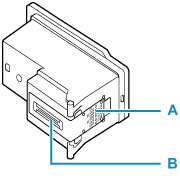
-
プリントヘッドの交換は速やかに行い、プリントヘッドを取り外した状態で放置しないでください。
-
セットアップボタンを押して

 ボタンで[メンテナンス]を選び、OKボタンを押す
ボタンで[メンテナンス]を選び、OKボタンを押す -

 ボタンで[ヘッド交換の開始]を選び、OKボタンを押す
ボタンで[ヘッド交換の開始]を選び、OKボタンを押す
-
トップカバー(C)を開く
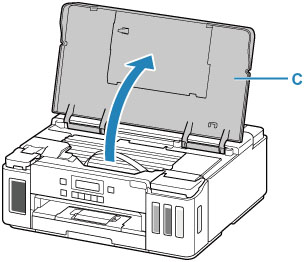
 重要
重要-
プリンター内およびヘッドがインクで汚れている場合、交換前に水で濡らして固く絞った柔らかい布で清掃してください。また、交換後のヘッドにより衣服などにインクが付かないよう注意してください。
-
本体内部の金属部分やそのほかの部分に触れないでください。
-
-
インクバルブレバーをしっかりと左へ倒す
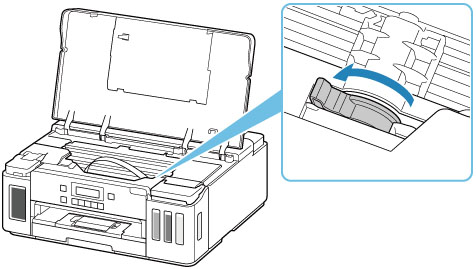
-
OKボタンを押す
プリントヘッドホルダー(D)が移動します。
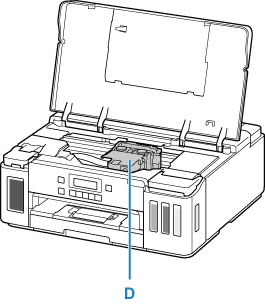
 注意
注意-
プリントヘッドホルダーが動いている間はプリントヘッドホルダーを手で止めたり、無理に動かしたりしないでください。プリントヘッドホルダーの動きが止まるまでは、手を触れないでください。
 重要
重要-
トップカバーを10分以上開けたままにすると、プリントヘッドホルダーが移動し、エラーランプが点灯する場合があります。その場合は、いったんトップカバーを閉じ、再度開けてください。
-
-
交換するプリントヘッドを取り外す
-
プリントヘッド固定カバーをつまんで開く
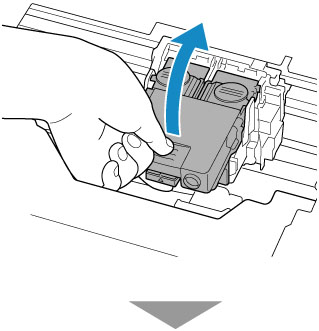
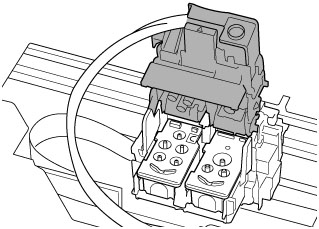
-
プリントヘッドを引いて、少し手前にずらす
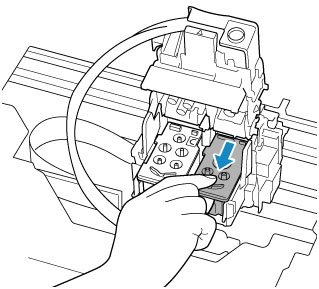
-
プリントヘッドを取り出す
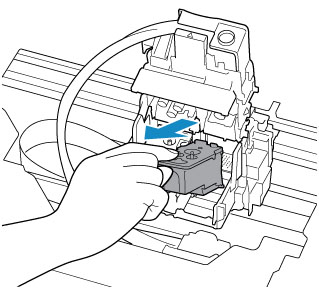
 重要
重要-
衣服や周囲を汚さないよう、プリントヘッドの取り扱いには注意してください。
-
取り外したプリントヘッドは地域の条例に従って処分してください。
-
-
新しいプリントヘッドを準備する
-
新しいプリントヘッドをパッケージから取り出し、ラベル(E)をゆっくりはがす
左側のホルダーにはC(カラー)のプリントヘッド、右側のホルダーにはB(ブラック)のプリントヘッドを取り付けます。ラベルの表示を確認し、正しいプリントヘッドを取り付けてください。
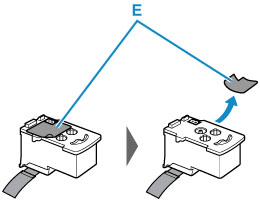
-
保護テープ(F)をゆっくり取り外す
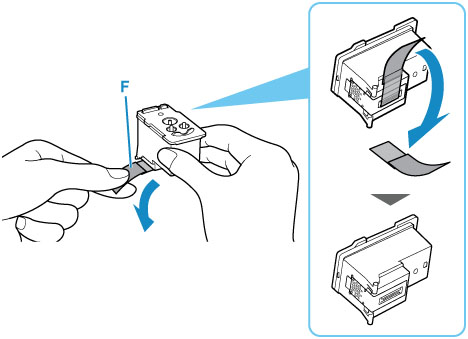
 重要
重要-
取り外したラベルや保護テープは、再装着しないでください。 地域の条例に従って処分してください。
-
プリントヘッドの金色の端子やプリントヘッドノズルには、手を触れないでください。印刷できなくなる場合があります。
-
-
プリントヘッドを取り付ける
-
新しいプリントヘッドをプリントヘッドホルダーに挿入します。
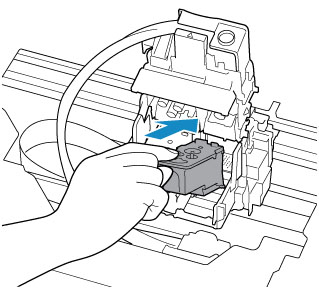
-
プリントヘッド固定カバーを閉じて、プリントヘッドを固定します。
プリントヘッド固定カバーは「カチッ」という音がするまで、しっかり押して固定します。
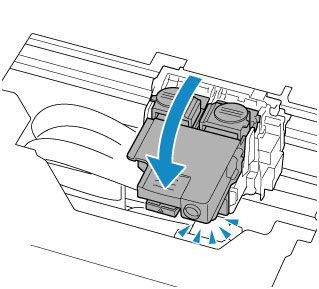
-
-
ジョイントボタンを押し込む
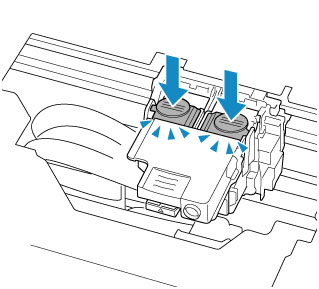
 重要
重要-
ジョイントボタンは「カチッ」という音がするまでしっかり押し込んでください。印刷できなくなる場合があります。
-
左右のボタンの両方が押し込まれていることを確認してください。
-
カラーとブラックの両方のプリントヘッドがセットされていないと印刷できません。 かならず、両方のプリントヘッドを取り付けてください。
-
-
インクバルブレバーをしっかりと右へ倒す
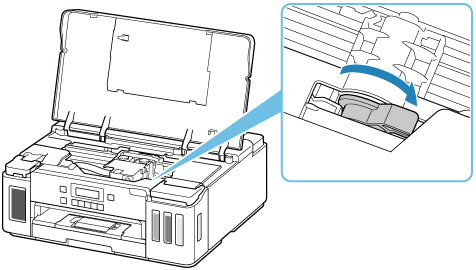
-
トップカバーをゆっくり閉じる
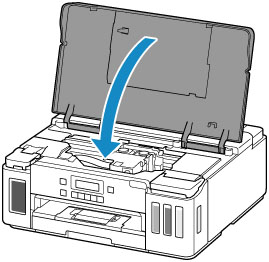
 参考
参考-
トップカバーを閉じたあとにエラーランプが点滅した場合は、エラーの対処をしてください。
-
自動的にプリントヘッドのクリーニングが開始されます。終了するまでほかの操作を行わないでください。
-
罫線がずれて印刷されるなど、プリントヘッドの位置ずれが確認されたときには、プリントヘッドの位置を調整します。
-
操作中に動作音がする場合がありますが、正常な動作です。
-


